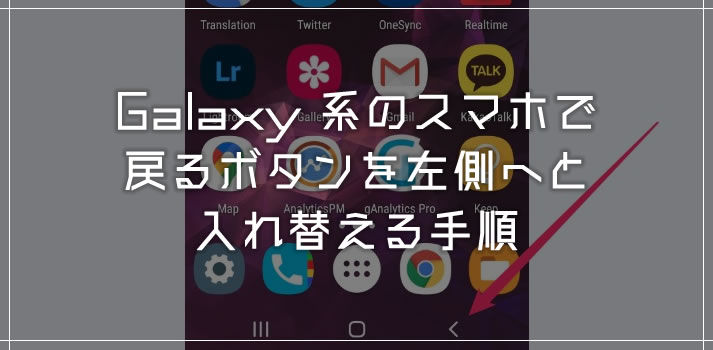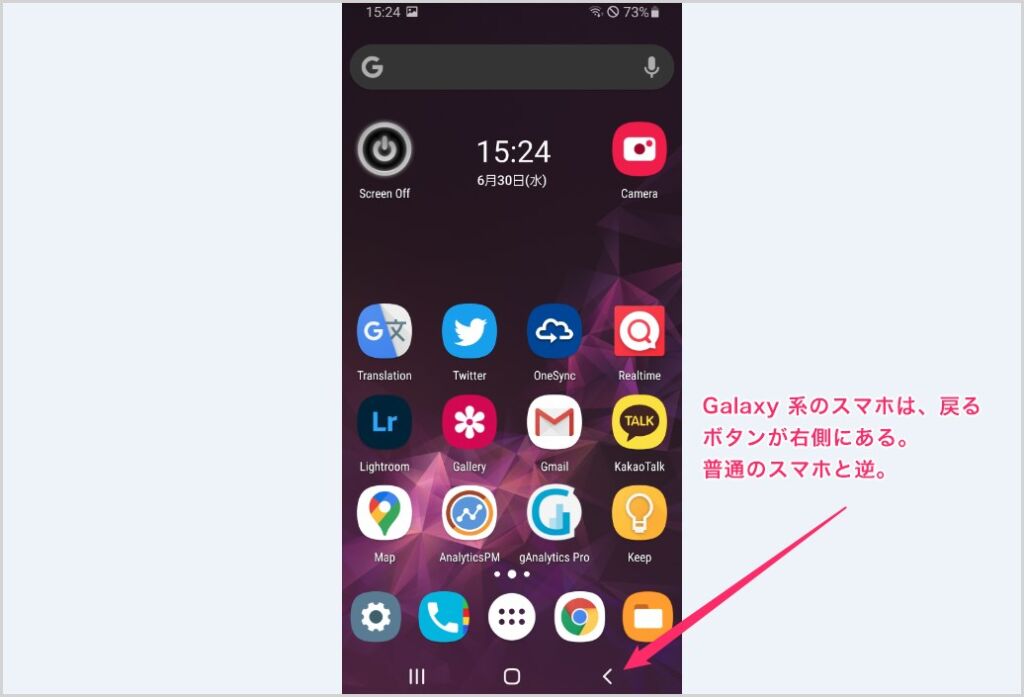Xperia などから Galaxy 系のスマートフォンへ機種変更を行った際に、まずユーザーが戸惑うのは画面の下にある「ナビゲーションボタン」の配置についてではないでしょうか?
 ユーザー
ユーザー
あれれっ! 前の機種では戻るボタンが「左側」だったのに、Galaxy に機種変更したら戻るボタンが「右側」にあるっ!! これじゃ戻ったつもりが履歴ボタンを押しちゃうんじゃない~?
そう、Galaxy 系スマホのナビゲーションボタンにある戻るボタンは「右側」に配置されていて、他の一般的なブランドのスマホとは戻るボタンの位置が逆なのです。
Xperia などのスマホから Galaxy 系のスマホへ機種変更をしたばかりのユーザーさんにとっては、この戻るボタンの配置が存外使い勝手が悪く死活問題だったりするようなのです。
- 今回は「Galaxy 系スマホの右側にある戻るボタンを左側へ配置変更する方法」を紹介します。
Galaxy 系スマホの戻るボタンの位置を左側へ変更する手順
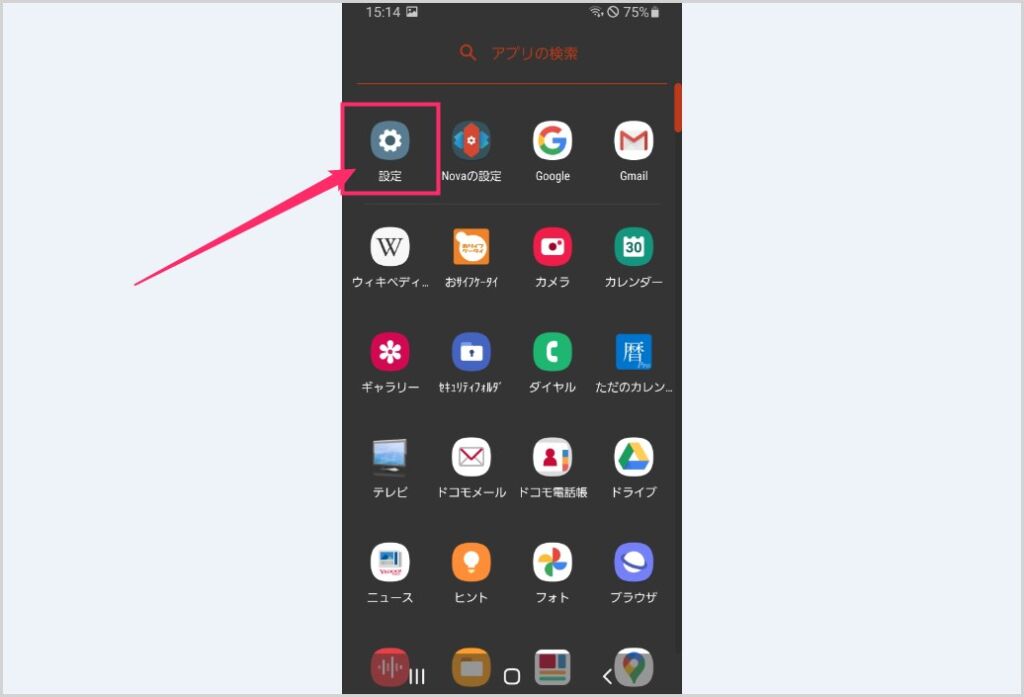
端末の「設定」にアクセスします。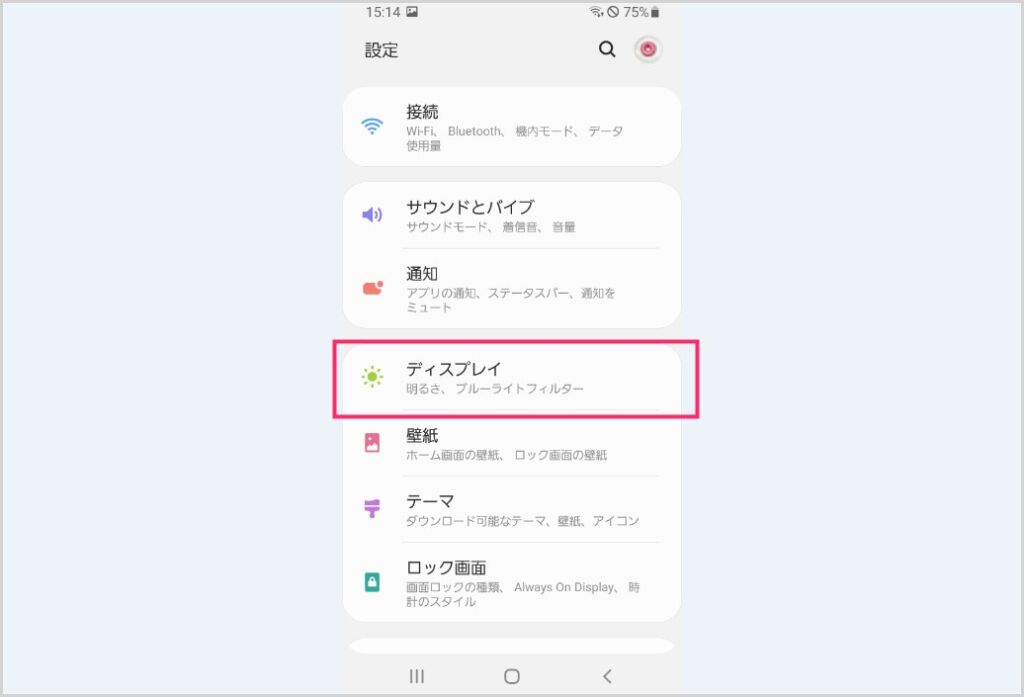
設定の項目に「ディスプレイ」があるのでタップします。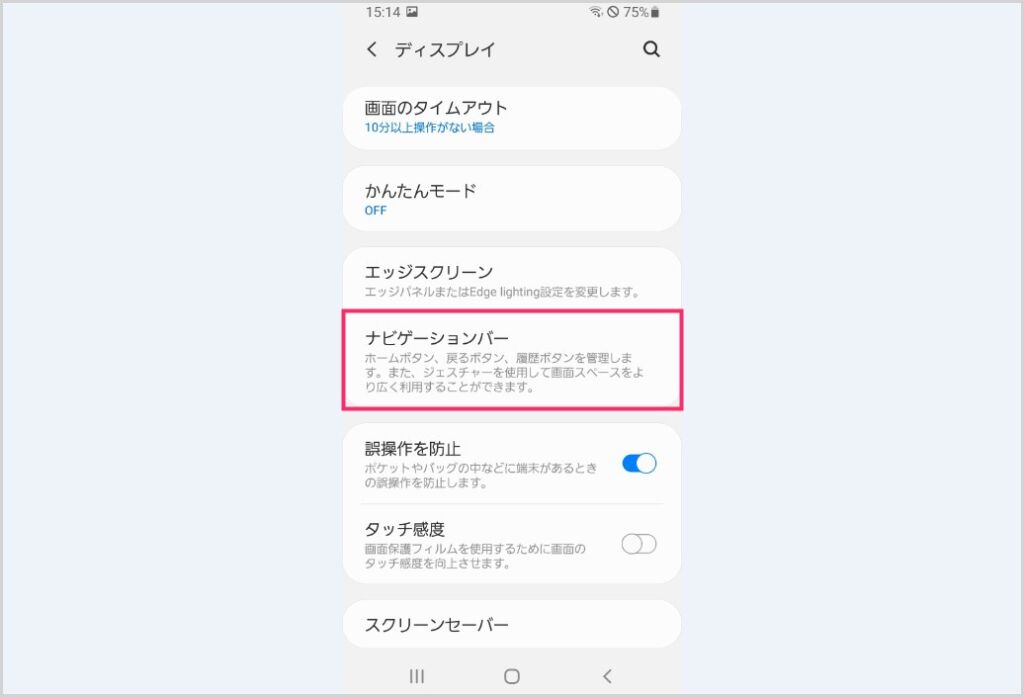
ディスプレイの項目の中に「ナビゲーションバー」があるのでタップします。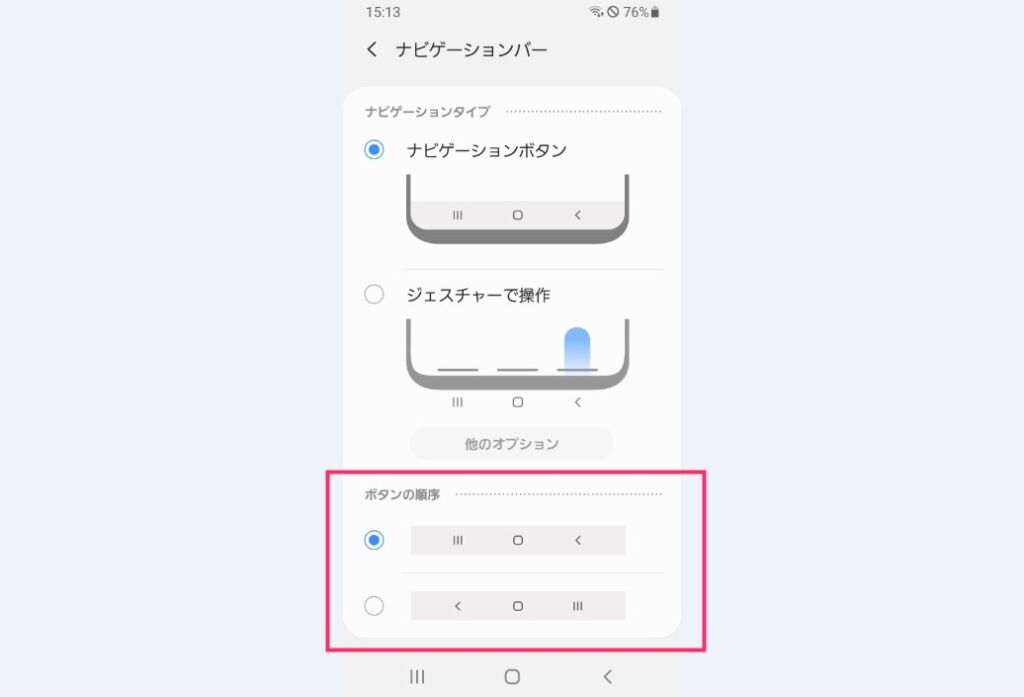
ナビゲーションタイプの選択があります。デフォルトだと戻るボタンが右側に配置される方にチェックが入っています。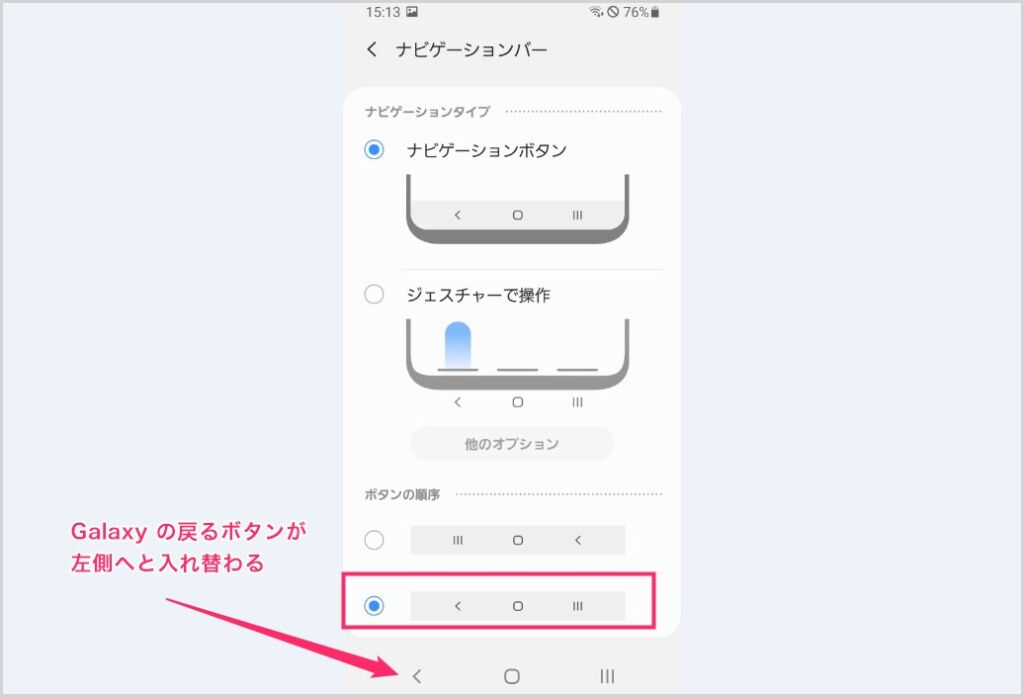
戻るボタンが左側になるように配置される方へチェックをいれると、画像のように端末の戻るボタンの配置が「左側」へ変更されます。以後戻るボタンは左側配置で利用できるようになります。
あとがき
Galaxy 系のスマホは、デフォルト設定こそ戻るボタンが右側配置になっていますが、設定から簡単に配置変更を行うことができます。
Galaxy 系スマホはこういうところ親切ですよね。他のブランドのスマホもナビゲーションボタンの配置変更できれば良いのに(ぼくは右側戻るボタンに慣れているもので)。
というわけで、今回は「Galaxy 系スマホの右側にある戻るボタンを左側へ配置変更する方法」を紹介いたしました。
こちらもいかがですか?